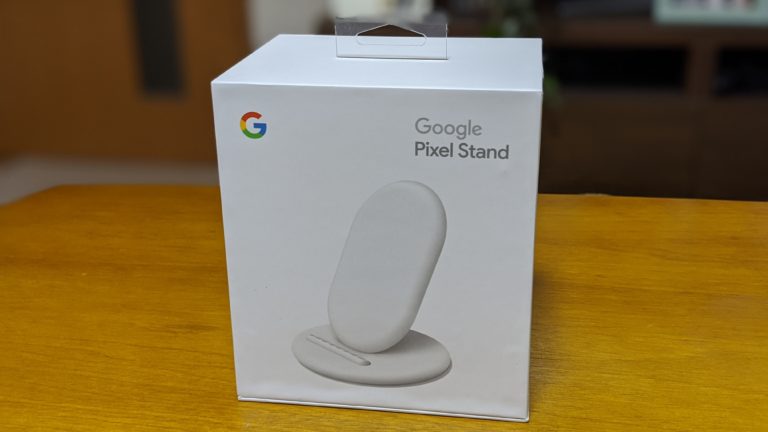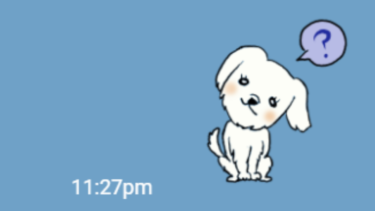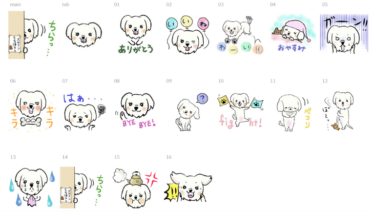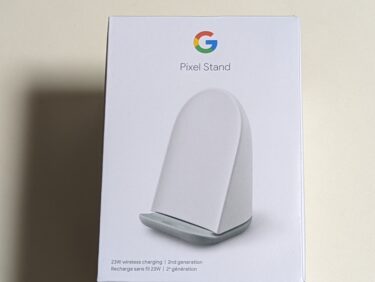先日Pixel4を購入しました!という記事をアップしましたが、
意外に?アクセスがありましたので今回はPixel Standも購入しましたよ!というお話もしてみようかと思います😄
追記:Pixel 4のケースについても記事にしてみましたので、こちらも是非ご参照ください。

Pixel Standですが、買ったのはいいのですがよく設定方法がわかりませんでしたので、
設定方法を記事に残しておきたいと思います。滅茶苦茶シンプルなんですけどね・・・💦
Pixel Standとは?
Pixel Standですが、Pixelシリーズ様に開発された置台型ワイヤレス充電器になります。
Pixel3もしくはPixel4を立てかけるだけで急速充電が可能です。



- 最大 10 W で充電(Pixel 3 および Pixel 3 XL)
- 最大 11 W で充電(Pixel 4 および Pixel 4 XL)
- Pixel 3 と Pixel 4 は縦向きと横向きの両方で充電可能
Pixel4だと最大11Wで充電可能なので、充電完了まで非常に短い時間で充電可能です!
このPixel StandですがQi 対応端末を充電可能 ですので、
Pixelシリーズでは無くても規格に対応していれば充電可能となります。
最近のiPhoneシリーズやGalaxyシリーズでも使用可能なので、
1台あれば充電機能のみなら家族みんなで使う事も可能ですね♪
勿論GoogleがPixel Standと名付けるだけあって、充電以外にも面白い機能がついてます。
Pixelシリーズでしか使えない物となりますが、以下簡単に設定方法を記載します。
Pixel Standの設定方法
まずは「設定」→「接続済みのデバイス」を選択してください。
下の画面のようにPixel Standの設定画面が登場します。
次は「Pixel Stand」の右側の歯車アイコンをポチっと押しましょう。

次にこの画面になります。
ここで様々なPixel Standの設定が行えるわけです☝
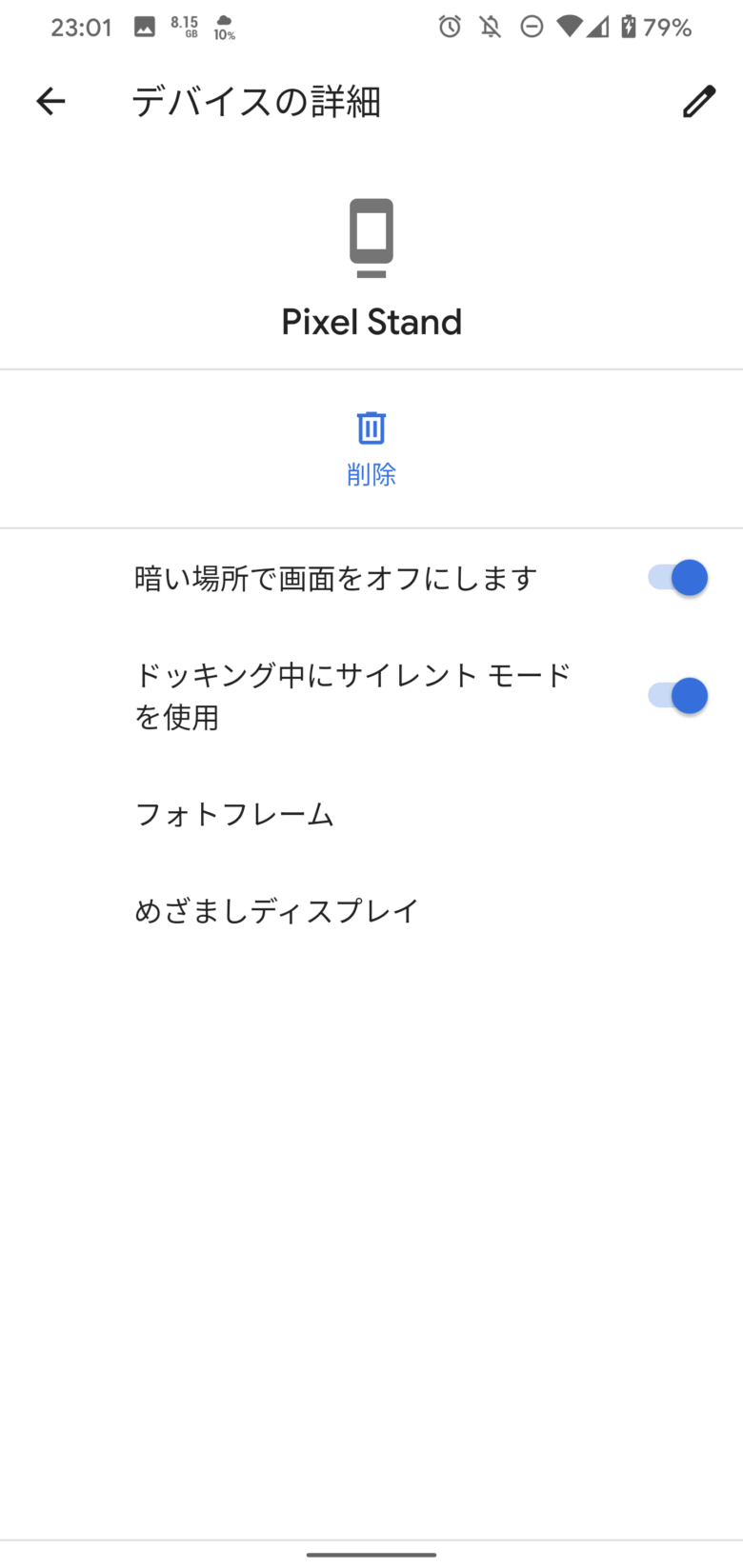
Pixel4をフォトフレームとして使用可能!
「フォトフレーム」を選択すると下記の画面になります。
「フォトフレームをアンビエント表示に使用」をONに設定すると、
Pixel Stand上でスマホがロックされている間にPixel4をフォトスタンドのように使用できるようになります👌
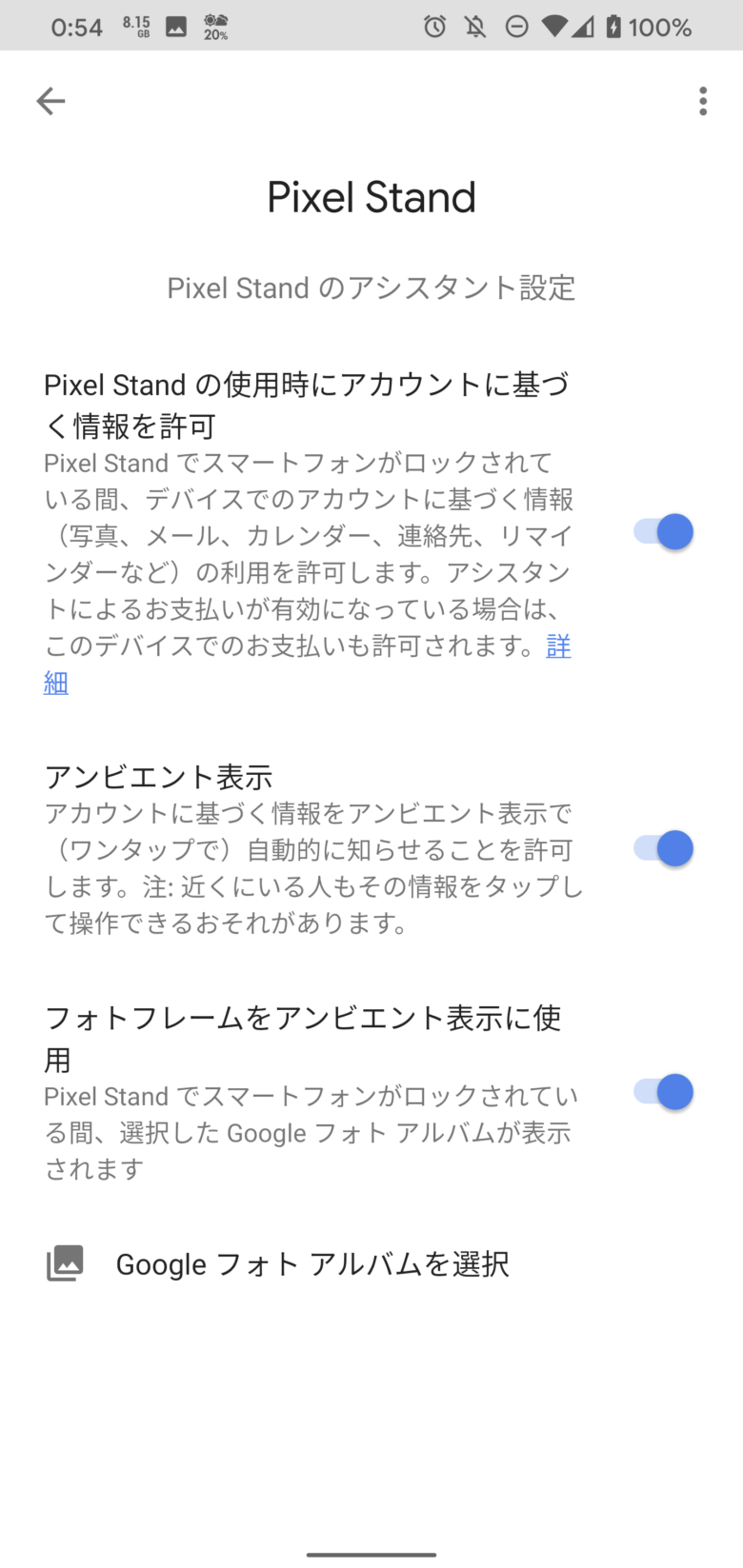
表示される画像ですが、選択したGoogleフォトアルバムから表示されますので
愛犬の写真をスライドして自動表示する!等が可能です。楽しいですよ♪🐶

しっかり設定してPixel4の素晴らしいカメラ機能で撮影した画像を表示させて楽しみたいですよね!😊
めざましディスプレイとは?
次に「めざましディスプレイ」についてです。
こちらONに設定すると一体何が変わるのでしょうか?
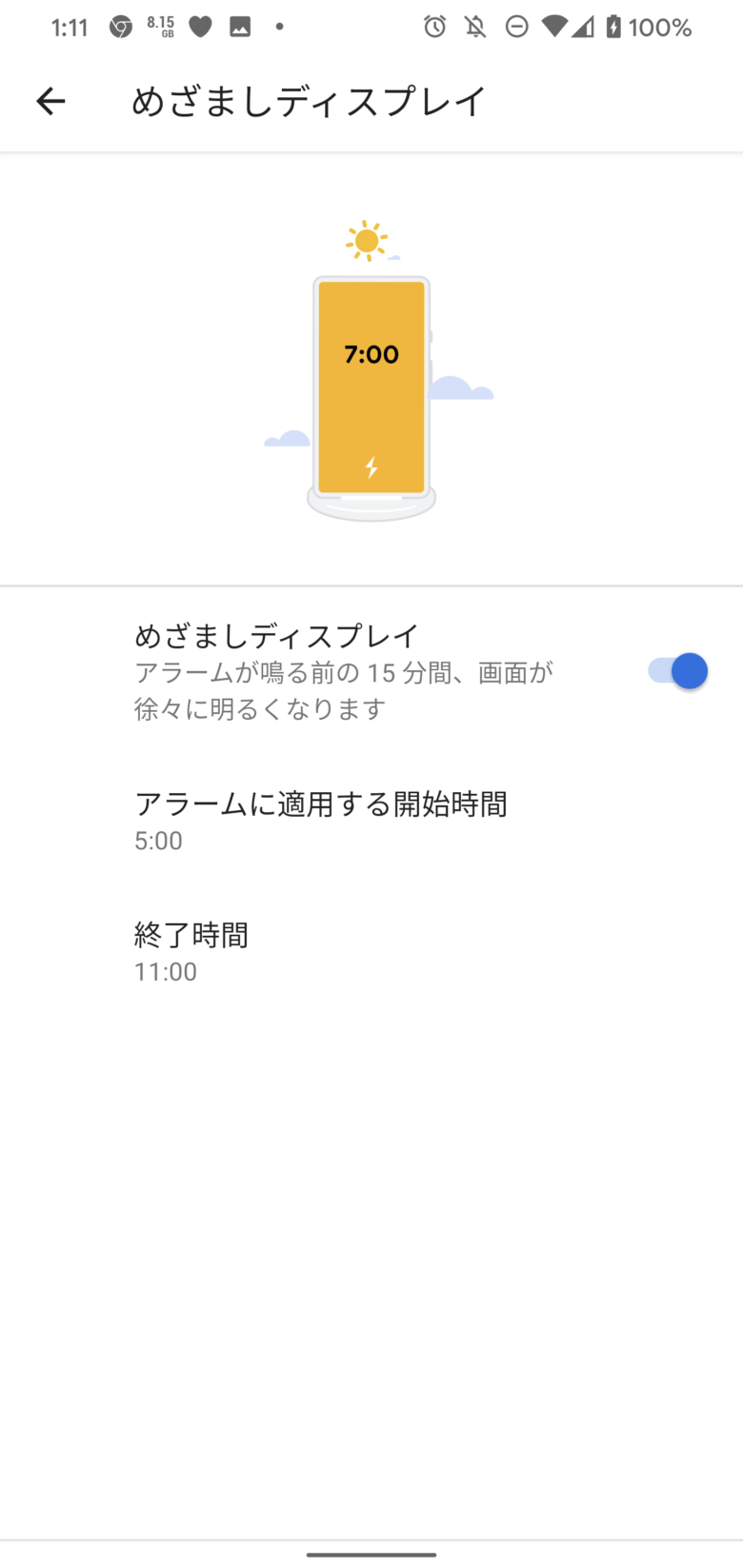
Pixel Standで「めざましディスプレイ」を設定すると、ただのアラームだけでなく、
設定時刻が近づくにつれて画面が次第に明るくなっていきます!
真っ暗な室内で、日の出を感じさせる色味の光で朝の快適な目覚めをサポートしてくれるようになるんです♪
使ってるとアラームが鳴る少し前に目が覚めた時も、光の色を見ればアラームの大体何分前かが分かるようになります。
空の明るさから時間を感じ取るように、起きるべきか二度寝するべきかを感じ取れちゃうという・・・
いかにもGoogleらしい発想の機能ですよね ✨
Pixel Stand設定方法 まとめ
以上、Pixel Stand設定方法でした!
日々の生活において必ず購入しないといけない物ではありませんが、
Pixel4もしくはPixel3を持っていてワイヤレス充電器を持っていない!という状況であれば
是非購入をおすすめします😄
何といってもPixel4に特化した超高速+ワイヤレスな充電環境は非常に便利ですし、
ちょっとしたおまけ機能もついてます。
設定も記載した通り簡単ですので、是非購入した際は活用してみてくださいね♪
追記:最新のアップデートでMotion Sense(モーションセンス)機能が追加されました!面白い機能ですのでこちらの記事も是非ご参照ください。
【2021年12月15日更新】
Pixel Standの第2世代も購入しましたので、記事にしてみました!
こちらも是非ご参照ください♪
今回の記事も最後まで読んでくれてありがとうございました!😊
また次回の記事もよろしくお願いします🐶